Sådan deaktiveres Auto-embed Link preview i Discord
Discord har en fed funktion kaldet Auto-Embed , og det er en mulighed, der grundlæggende gør det muligt for brugere at poste for eksempel et YouTube -videolink ind i en chat og afspille den samme video inde fra chatten. Ingen grund til at besøge den nøjagtige side, medmindre videoskaberen fjerner denne mulighed.

Sådan slår du automatisk indlejring(Auto-embed) fra i Discord
Auto-Embed er en funktion, der findes på mange sociale medieplatforme, så det kommer ikke som nogen overraskelse at finde ud af, at Discord har gjort det samme. Nu er det måske ikke alle, der finder denne funktion nyttig, og som sådan kan de føle behov for at deaktivere den. Spørgsmålet er dog, hvordan får vi det gjort? Nå, opgaven er super nem, så lad os diskutere det lige nu.
- Åbn Discord
- Log ind på din konto
- Kom til Brugerindstillinger
- Deaktiver automatisk indlejring
- Sådan deaktiverer du tekst til tale
Når du er med, skal du klikke på tandhjulsikonet Brugerindstillinger(User Settings) nederst, og med det samme skulle du se et væld af muligheder at vælge imellem.
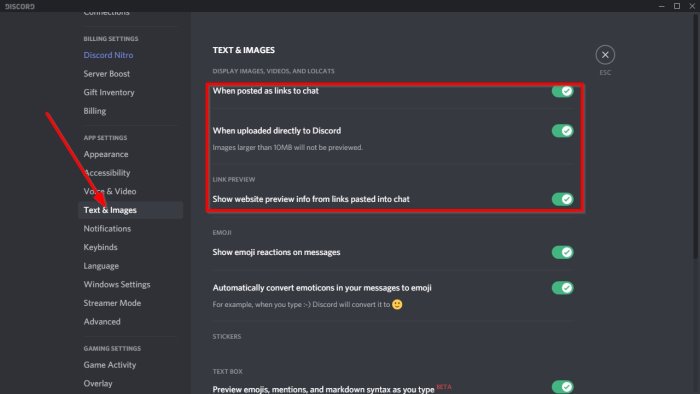
Når det kommer til at deaktivere funktionen, skal du gå til Tekst og billeder(Text & Images) , og derfra skal du slå alle tre muligheder fra, der sidder under Vis billeder, videoer og Lolcats(Display Images, Videos, and Lolcats) .
Efterhånden som vi går videre, vil webadresser(URLs) ikke længere automatisk integreres i en chat.
Fortæl os dine synspunkter i kommentarerne, hvis du har flere oplysninger om Discord .
Læs nu(Now read) : Sådan aktiverer og bruger du tekst-til-tale-funktionen i Discord(enable and use Text-to-Speech feature in Discord) .
Related posts
Sådan tilføjer du Spoiler-tags til tekst og billeder på Discord
Fix Du bliver ratebegrænset Discord-fejl på Windows-pc
Reparer Discord Mic, der ikke fungerer i Windows 11/10
Sådan forbedres Discord-lydkvaliteten på Windows PC
Sådan opretter du en chatserver på Discord og inviterer venner
Ret Discord-billeder, der ikke indlæses på pc
Discord Overlay virker ikke i Windows 11/10: Sådan rettes det
Ret Discord-meddelelser, der ikke virker på Windows 11/10
Sådan aktiverer du to-faktor-godkendelse i Discord
Sådan laver du en rolle eksklusiv kanal på Discord
Ret Discord-fejlkoder og meddelelser
Sådan downloades og gemmer du profilbilledet af brugere på Discord
Fix Discord sidder fast på grå skærm på Windows PC
Ret Discord Console Log-fejl på Windows 11/10-computer
Sådan løses problemer med drops og lag i Discord på Windows 11/10
Kunne ikke forbinde din YouTube-konto til Discord i Windows 11/10
Discord er en gratis Voice & Text Chat-app til pc-spillere
Sådan forbedres Discord-lydkvaliteten på pc
Sådan reduceres Discord CPU-brug i Windows 11/10
Discord åbner ikke eller sidder fast på tilslutningsskærmen i Windows PC
